Windows 11首次重大更新!如何快速升級Win11 22H2?(附四種升級方法)
約一年前的 10 月 5 日,微軟正式推出了 Windows 11 正式版系統(tǒng),作為 Windows 10 全新升級迭代的操作系統(tǒng),內(nèi)部版本號為 22000.194。
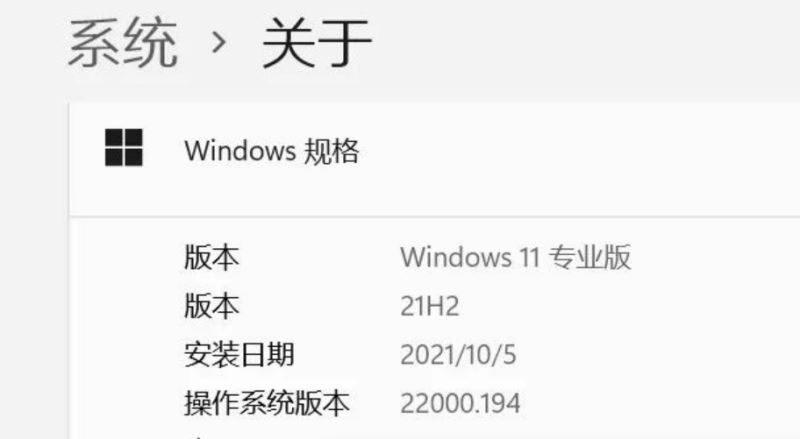
現(xiàn)在,時(shí)隔約 1 年,微軟推出了 Windows 11 的首個(gè)大版本更新:Win11 22H2。
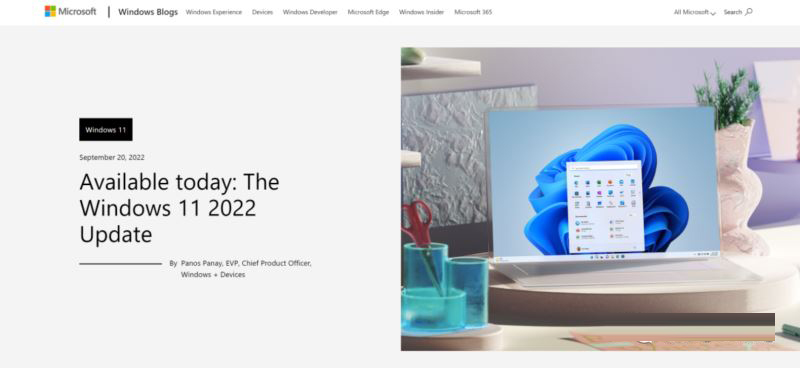
內(nèi)部版本號為 22621.521(.382),現(xiàn)在已經(jīng)陸續(xù)面向符合要求的 Windows 設(shè)備開啟了分階段推送升級。
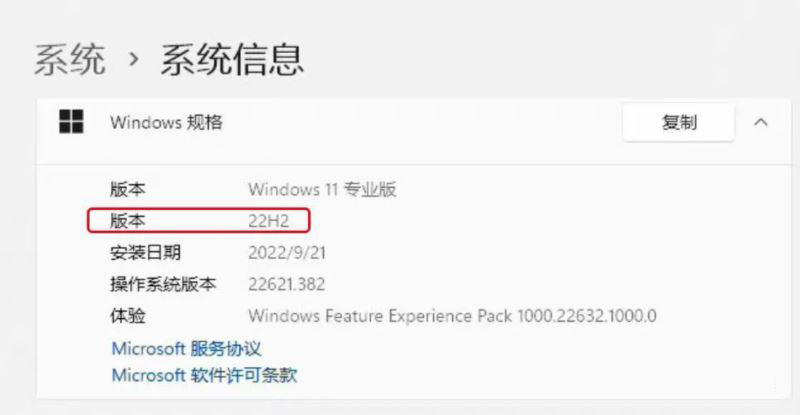
Windows 11 將采用年度功能更新方式,也就是每年的下半年發(fā)布一個(gè)大版本功能更新,而 22H2 這一個(gè)名稱的意思就是 Win11 在 2022 年(22)下半年(Half 2)推出的大版本更新。
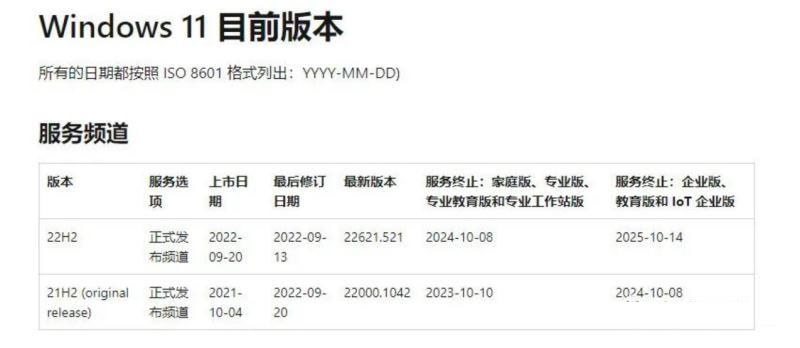
此外,對于面向個(gè)人用戶的家庭版、專業(yè)版、專業(yè)工作站版和專業(yè)教育版,微軟將為 22H2 這一個(gè)大版本帶來 24 個(gè)月的服務(wù)支持,對企業(yè)版和教育版則是 36 個(gè)月支持。
在更新內(nèi)容和功能方面,根據(jù)微軟官方的說法,作為 Windows 11 的首個(gè)大版本更新,22H2 版本主要在以下四大方面展開了更新和升級:
讓每個(gè)人都能更輕松、更安全地使用 PC;
使人們更有生產(chǎn)力;
讓 Windows 成為連接、創(chuàng)造和娛樂的最佳工具;
為工作提供更高的安全性、管理性和靈活性
在這里總結(jié)一下 Windows 11 22H2 帶來的主要更新內(nèi)容:
更新開始菜單,優(yōu)化應(yīng)用程序文件夾;
改進(jìn)文件資源管理器,在共享文件時(shí)支持選項(xiàng)卡、新主頁和上下文建議;
新的輔助功能,如系統(tǒng)范圍的實(shí)時(shí)字幕;
新增智能應(yīng)用控制功能,增強(qiáng)數(shù)據(jù)隱私和安全保護(hù);
優(yōu)化多任務(wù)分屏體驗(yàn),新增焦點(diǎn)會(huì)話和請勿打擾功能;
優(yōu)化 Windows 性能和電池;
Windows Studio:改善視頻和音頻通話、新的創(chuàng)意者工具;
優(yōu)化游戲體驗(yàn):性能優(yōu)化和改善延遲,解鎖窗口游戲的自動(dòng) HDR 和可變刷新率等功能;
新的 Microsoft Defender SmartScreen
在大家最關(guān)心的更新和升級方法上,同樣為大家總結(jié)了以下多種方法。
通過 Windows Update 來升級
通過 Windows 11 安裝助手來升級
通過下載 Windows 11 系統(tǒng)鏡像升級
通過創(chuàng)建 Windows 11 U 盤啟動(dòng)盤來安裝升級
1、通過 Windows Update 來升級
這是升級到 Windows 11 最新 22H2 大版本最簡單也是最快的方法,如果自己的 Windows 設(shè)備符合官方給出的基本硬件要求,不出意外的話,就可以在系統(tǒng)設(shè)置中的“Windows 更新”獲得這一升級推送。
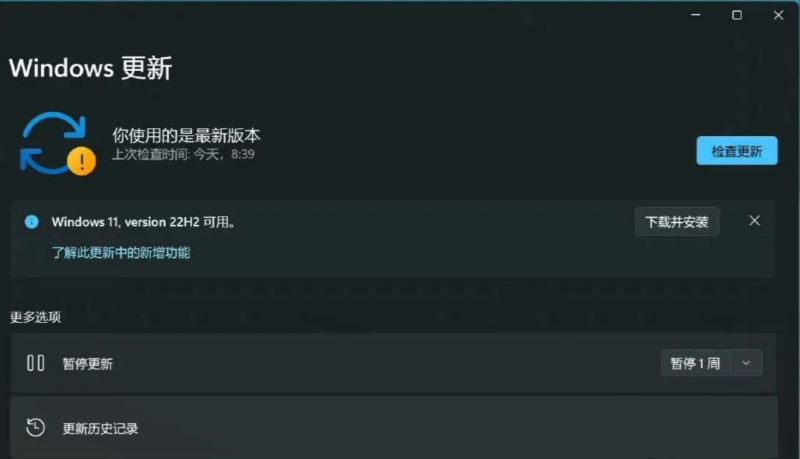
Windows 11 的基本軟件和硬件要求如下:
當(dāng)前運(yùn)行 Windows 10 v2004 或更高版本;
需要 1 GHz 或更快的支持 64 位的處理器(雙核或多核)或系統(tǒng)單芯片 (SoC);
4 GB 運(yùn)行內(nèi)存;64 GB 或更大的存儲空間;
支持 UEFI 安全啟動(dòng);
受信任的平臺模塊 (TPM) 版本 2.0;
支持 DirectX 12 或更高版本,支持 WDDM 2.0 驅(qū)動(dòng)程序;
對角線長大于 9 英寸的高清 (720p) 顯示屏,每個(gè)顏色通道為 8 位
當(dāng)然由于是分階段推送方式,所以也可能現(xiàn)在還檢測不到更新,如下圖。
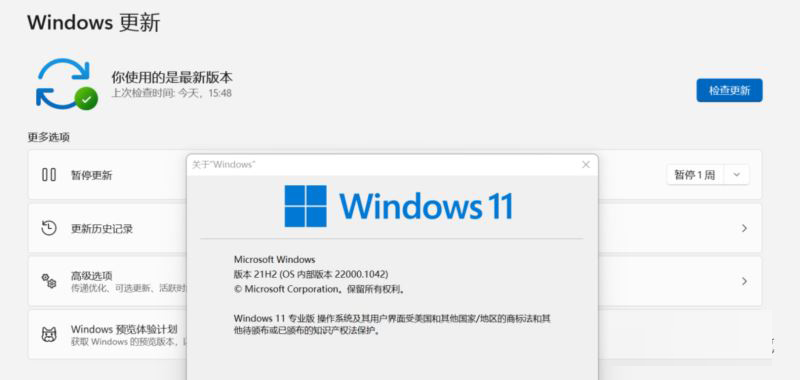
2、通過 Windows 11 安裝助手來升級
這一方法是通過 Windows 11 安裝助手這一個(gè)小工具來在線升級的。首先打開微軟 Windows 11 升級官網(wǎng)。找到“Windows 11 安裝助手”并點(diǎn)擊下方的“立即下載”。
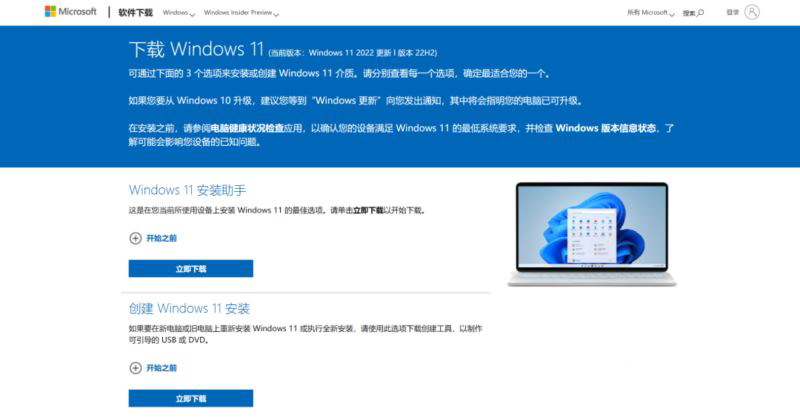
下載完成后運(yùn)行這一小工具,因?yàn)橐獧z測當(dāng)前系統(tǒng)環(huán)境是否支持 Windows 11,所以會(huì)要求下載“電腦健康狀況檢查”的輔助程序。
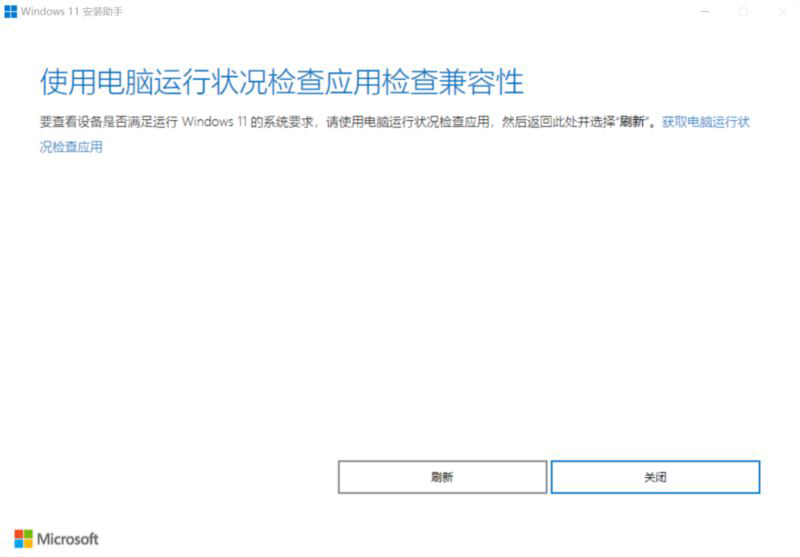
在通過兼容性檢查之后,就可以通過這一小工具來下載安裝最新的 Windows 11 22H2 了。
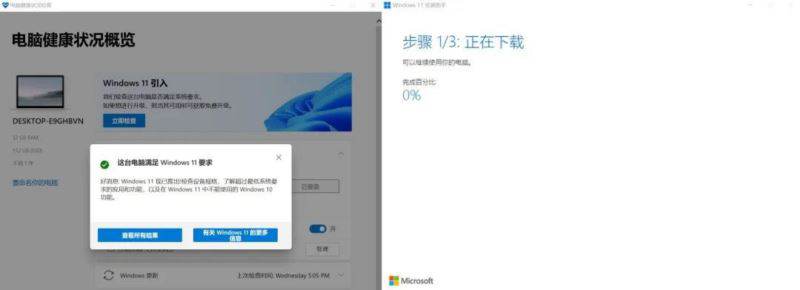
3、通過下載 Windows 11 系統(tǒng)鏡像升級
這一方法是通過安裝 Win11 完整系統(tǒng)鏡像來安裝的。首先依然是需要打開微軟 Windows 11 升級官網(wǎng),找到“下載 Windows 11 磁盤映像(ISO)”。
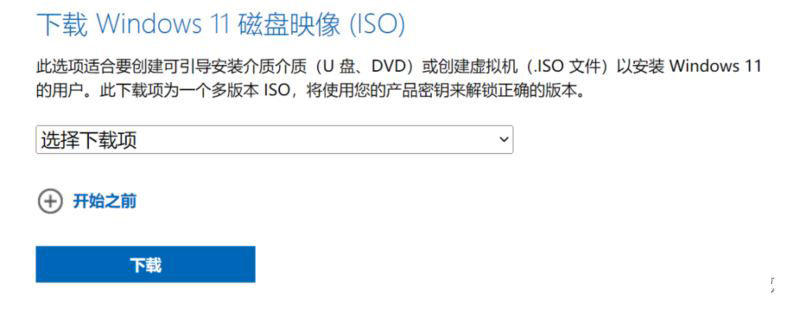
選擇框中可以看到有兩種下載選擇,如果當(dāng)前運(yùn)行的是家庭版系統(tǒng),這里就也選擇“家庭版”,而如果當(dāng)前使用的是其他版本系統(tǒng),比如專業(yè)版,那么這里就要選擇“multi-edition ISO”(多版本系統(tǒng)鏡像)。
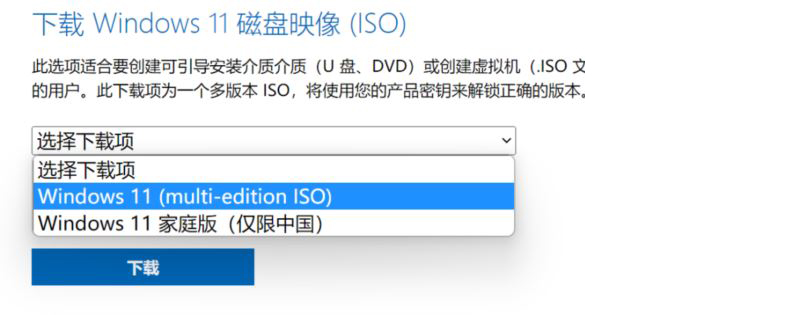
上一頁12 下一頁 閱讀全文
相關(guān)文章:
1. Win11怎么設(shè)置本地密碼?Win11設(shè)置本地密碼操作方法2. win11任務(wù)管理器怎么打開 被管理員禁用了怎么解禁打開3. Win11電腦不顯示盤符怎么辦?Win11硬盤盤符不顯示的解決方法4. Win11打印機(jī)怎么安裝?Win11系統(tǒng)安裝共享打印機(jī)教程5. Win11系統(tǒng)自動(dòng)暫停更新后想繼續(xù)怎么辦?Win11系統(tǒng)重新啟動(dòng)更新教程6. Win11網(wǎng)絡(luò)怎么優(yōu)化 Win11系統(tǒng)網(wǎng)速優(yōu)化技巧7. Win11安全中心怎么變漢語?Win11安全中心英文切換成中文方法8. 微軟將于9月20日推送Win11 22H2新版本 變化較多9. 虛擬機(jī)無法安裝Win11怎么辦 虛擬機(jī)安裝不了Win11的解決方法10. 藍(lán)牙耳機(jī)怎么連接電腦Win11?藍(lán)牙耳機(jī)連接Win11電腦的方法

 網(wǎng)公網(wǎng)安備
網(wǎng)公網(wǎng)安備